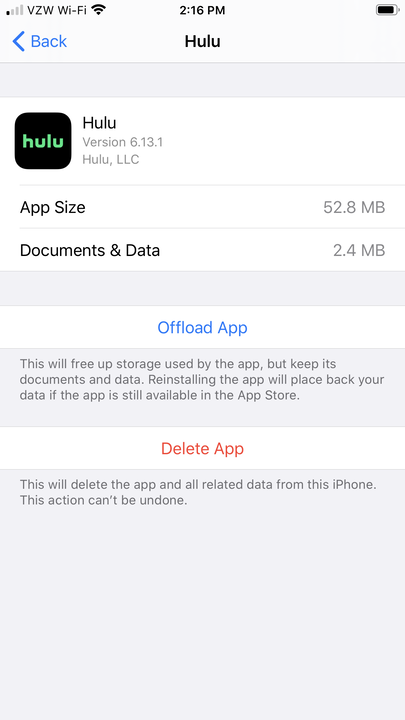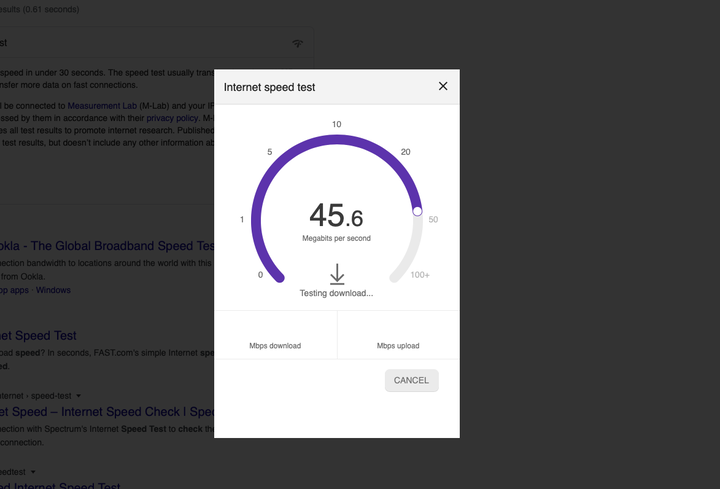Miksi Hulu jatkaa puskurointia? Toisto-ongelmien korjaaminen
- Jos Hulu jatkaa puskurointia, voit ratkaista sen useilla vaiheilla Hulu-sovelluksen uudelleenasentamisesta selaimen välimuistin tyhjentämiseen.
- Vianetsintä, miksi Hulu jatkaa puskurointia, voi olla yhtä helppoa kuin sovelluksen sulkeminen ja avaaminen uudelleen laitteellasi.
- Kun Hulu jatkaa puskurointia, on toinen tapa varmistaa, että latausnopeus on vähintään 3 Mbps Hulun suoratoistoa varten.
- Jos Hulu puskuroi edelleen, modeemin ja reitittimen yhteyden vahvuus tulee testata ennen kuin otat yhteyttä Hulun asiakastukeen.
Hulu _
esitys tai elokuva, joka puskuroi jatkuvasti, jäädyttää, ohittaa tai jolla on muuten huono videolaatu, voi olla melkoista hiuksia raastavaa – vielä pahempaa, kun mainokset jo tukkivat streamin.
Kuinka estää Hulu-streami puskuroimasta
Hyvä uutinen on, että vianmääritys ja Hulu-toiston keskeytysten korjaaminen voidaan tehdä nopeasti ja helposti.
Näin saat Hulu-streamisi lopettamaan puskuroinnin, jotta voit palata katseluun.
Tyhjennä välimuisti ja tarkista päivitykset
Joskus syy ei ole sovellus, vaan laitteesi asetukset. Jos sinulla on jatkuvia puskurointiongelmia, varmista, että laitteesi asetukset ovat ajan tasalla. Vieraile laitteesi sovelluskaupassa ja käytä tätä luetteloa varmistaaksesi, että sovelluksesi ovat ajan tasalla.
Hulun poistaminen ja uudelleenasentaminen tai sovellustietojen tyhjentäminen ei vaikuta Hulu-tiliisi.
Ei vieläkään onnea? Sitten on aika tyhjentää Hulu- välimuisti
ja dataa. Voit tehdä tämän eri tavoilla riippuen käyttämästäsi laitteesta, mutta iPhonessa voit tyhjentää välimuistin siirtymällä Asetukset-sovellukseen ja siirtymällä iPhonen tallennustilavalikkoon. Jos kyseessä on Android-puhelin, siirry Asetukset-kuvakkeeseen, ennen kuin valitset Hulun sovellusluettelosta ja tyhjennät välimuistin ja tiedot sovelluksen tallennustilasta. Hululla on opas apua välimuistin tyhjentämiseen muilla laitteilla .
Käynnistä tai asenna Hulu uudelleen
Helpoin ja nopein tapa puskurointiongelman vianmääritykseen on poistua streamista, palata Hulun aloitussivulle ja ladata sisältösi uudelleen sovelluksesta tai selaimen välilehdestä, jota katsoit aiemmin. Odota kuitenkin muutama sekunti ennen uudelleenkäynnistystä nähdäksesi, palautuuko streamisi yhteys normaaliksi.
Voit myös sulkea sovelluksen kokonaan tai sulkea verkkoselainikkunan ja sammuttaa laitteen. Kun käynnistät sen uudelleen, yritä suoratoistoa uudelleen käynnistääsi sovelluksen tai avaamalla selainikkunan uudelleen. Jos olet valmis odottamaan vielä muutaman minuutin, poista Hulu-sovellus suoratoistostasi ja asenna se uudelleen
laitteesta, olipa kyseessä TV-tikku, kuten Roku tai Amazon Fire, älytelevision sovellusluettelo tai Android- tai iPhone-laitteeltasi.
Tarkista yhteytesi vahvuus
Kun olet yrittänyt käynnistää Hulun uudelleen ja asentaa sen uudelleen, sinun tulee seuraavaksi testata muita laitteesi sovelluksia. Käynnistä toinen palvelu, kuten YouTube tai Netflix
samassa laitteessa, jossa sinulla on puskurointiongelmia, ja katso, striimaavatko ne normaalisti. Jos se on edelleen epäselvä, on aika testata Internet-yhteytesi.
Voit suorittaa nopeustestin tietokoneellasi siirtymällä Googleen ja hakemalla "internet speed test".
Sammuta puhelin tai tietokone ja käynnistä modeemi ja reititin uudelleen tarkistaaksesi, toimiiko Hulu normaalisti. Odota muutama minuutti, ennen kuin kytket virran takaisin mihinkään laitteesta. Jos tämä ei auta, selvitä, kuinka nopea internetsi on käyttämällä tätä ilmaista ja tarkkaa online-nopeustestiä. Lisää ohjeita puhelimen, tietokoneen, television ja pelikonsolien nopeustestin suorittamiseen löytyy Hulun ohjesivulta.
Tuntuuko Internet-yhteytesi olevan melko vakaa? Harkitse sitten virtajakson suorittamista seuraamalla näitä Hulun ohjeita. Tämän avulla voit ratkaista toisto-ongelmia ethernet-johdolla tai säätämällä laitteiden ja verkkolaitteiden välistä tilaa.
Jos puskurointi- ja toisto-ongelmat eivät ole lakanneet, on aika ottaa yhteyttä Hulun asiakastukeen.